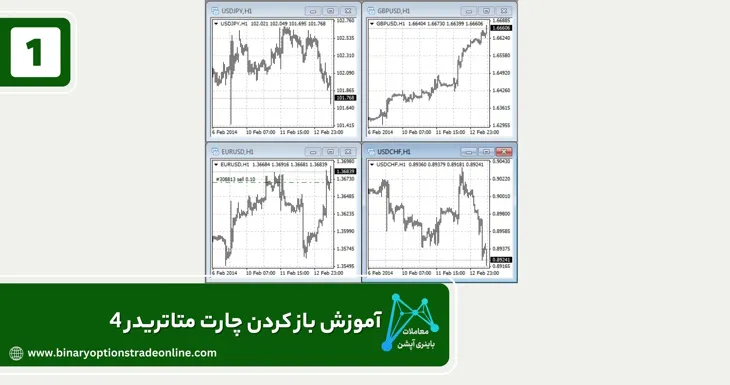🍀تنظیمات چارت متاتریدر 4 جهت باز کردن چارت – مفهوم چارت آفلاین
آموزش متاتریدر 4 | یک چارت متاتریدر در واقع تغییرات قیمتی را برای یک نماد معاملاتی در زمان مشخصی نمایش میدهد.
چارت ها برای انجام تحلیل تکنیکال متاتریدر، کار با ربات های متاتریدر و تست کردن آنها ضرورت دارند.
تا 99 چارت مختلف را میتوان در ترمنیال متاتریدر به طور همزمان باز کرد.
با استفاده از منوی File و انتخاب گزینه New Chart شما میتوانید چارت جدیدی در پلتفرم متاتریدر باز کنید. همینطور این کار را میتوانید از طریق گزینه متناسب در نوار ابزار Standard نیز انجام دهید.
لیست نمادهای معاملاتی در دسترس با انجام هر کدام از اعمال بالا، ظاهر خواهد شد. با انتخاب نماد معاملاتی مناسب از لیست مربوطه، شما می توانید چارت متاتریدر آن را باز کنید.
لینک افتتاح حساب بروکر لایت فایننس
| 💎امکانات چارت متاتریدر | ⭐️جزئیات |
| تعداد چارتهای همزمان | امکان باز کردن 99 چارت همزمان |
| استفاده از تمپلیت پیشفرض | امکان ویرایش قالب پیشفرض |
| چارت آفلاین | باز کردن چارت بدون نیاز به اطلاعات سرور |
| 🍀پشتیبانی آنلاین | پشتیبانی تلگرام |
لینک افتتاح حساب در بروکر آلپاری
چارت های جدید همینطور میتوانند از پنجره دیدهبان بازار و با نگه داشتن دکمه Ctrl و کشیدن هر عنصر لیست (نماد معاملاتی) از پنجره موردنظر به هر کدام از مناطق ترمینال متاتریدر یا کلیک کردن روی گزینه Chart Window در منوی زمینه باز شوند.
تمام چارت های جدید با قالب یا تمپلیت پیش فرض DEFAULT.TPL که در هنگام نصب ترمینال متاتریدر ایجاد میشود، باز خواهند شد. این قالب را نمیتوانید حذف نمایید اما امکان ویرایش آن وجود دارد.
داده تاریخی استفاده شده برای رسم چارت های متاتریدر در هارد درایو ذخیره میشوند.
با باز کردن یک چارت معاملاتی، دادهها از هارد دانلود شده و آخرین دادههای ناموجود نیز از سرور متاتریدر دریافت میشوند.
اگر هیچ تاریخچه دادهای برای نماد معاملاتی موردنظر در هارد دیسک وجود ندارد، آخرین 512 میله مربوط به نماد متاتریدر موردنظر دانلود خواهند شد.
برای به دست آوردن دادههای قبلی، شما باید چارت را به آن نقطه موردنظر خود جابهجا کنید.
پس از اینکه چارت باز شد، اطلاعات در مورد قیمت های فعلی به ترمینال وارد میشوند.
بنابراین، تغییرات قیمتی بیشتر به طور آنی در چارت به نمایش درمیآیند.
این اطلاعات در فایل تاریخچه ذخیره خواهند شد و برای مواقعی که در آینده چارت را باز میکنید مورد استفاده قرار میگیرند.
توجه داشته باشید که پارامترهای حداکثر میله در تاریخچه و حداکثر میله در چارت در تنظیمات ترمینال قابل تنظیم هستند.
این پارامترها به شما اجازه میدهند که کنترل بیشتری روی میزان داده تاریخی که به نمایش درمیآید و همینطور در هارد دیسک ذخیره میشود، داشته باشید.
لینک افتتاح حساب بروکر آمارکتس
❇️چارت آفلاین در پلتفرم متاتریدر چیست؟
ترمینال مشتری متاتریدر در ایران به شما اجازه میدهد با چارت های آفلاین نیز کار کنید. این چارت ها بر اساس دادههای ذخیره شده در هارد دیسک با فرمت HST به نمایش درمیآیند. این چارت ها از طریق سرور متاتریدر به روز رسانی نمیشوند.
این چارت ها برای کار نمادها یا دورههای غیر استاندارد بسیار مفید واقع میشوند.
برای باز کردن یک چارت در حالت آفلاین، شما باید گزینه Open Offline را از منوی File انتخاب نمایید.
در ادامه شما باید یک نماد را پنجرهای که به نمایش درمیآید انتخاب کنید و روی گزینه Open کلیک کنید.
تمپلیت متاتریدر OFFLINE.TPL به طور اتوماتیک روی چارت پیادهسازی میشود.
با این کار، علامت Offline به قسمت بالای چارت اضافه میشود. با تست کردن یک ربات متاتریدر، فایل داده در فرمت FXT ایجاد شده و مورداستفاده قرار میگیرد.
این نسبت به چارت استاندارد متفاوت است اما میتوان آن را به صورت آفلاین باز کرد.
لینک نحوه افتتاح حساب آی سی ام بروکرز
سوالات متداول
🔑یک چارت متاتریدر در واقع تغییرات قیمتی را برای یک نماد معاملاتی در زمان مشخصی نمایش میدهد.
چارت ها برای انجام تحلیل تکنیکال متاتریدر، کار با ربات های متاتریدر و تست کردن آنها ضرورت دارند.
برای اطلاعات بیشتر میتوانید از طریق پشتیبانی واتساپ با مشاوران ما ارتباط برقرار نمایید.
🔑با استفاده از منوی File و انتخاب گزینه New Chart شما میتوانید چارت جدیدی در پلتفرم متاتریدر باز کنید.
همینطور این کار را میتوانید از طریق گزینه متناسب در نوار ابزار Standard نیز انجام دهید.
چارت های جدید همینطور میتوانند از پنجره دیدهبان بازار و با نگه داشتن دکمه Ctrl و کشیدن هر عنصر لیست از پنجره موردنظر به هر کدام از مناطق ترمینال متاتریدر یا کلیک کردن روی گزینه Chart Window در منوی زمینه باز شوند.
برای کسب اظلاعات کامل تر، می توانید مطلب آموزش متاتریدر 4 را مطالعه نمایید.